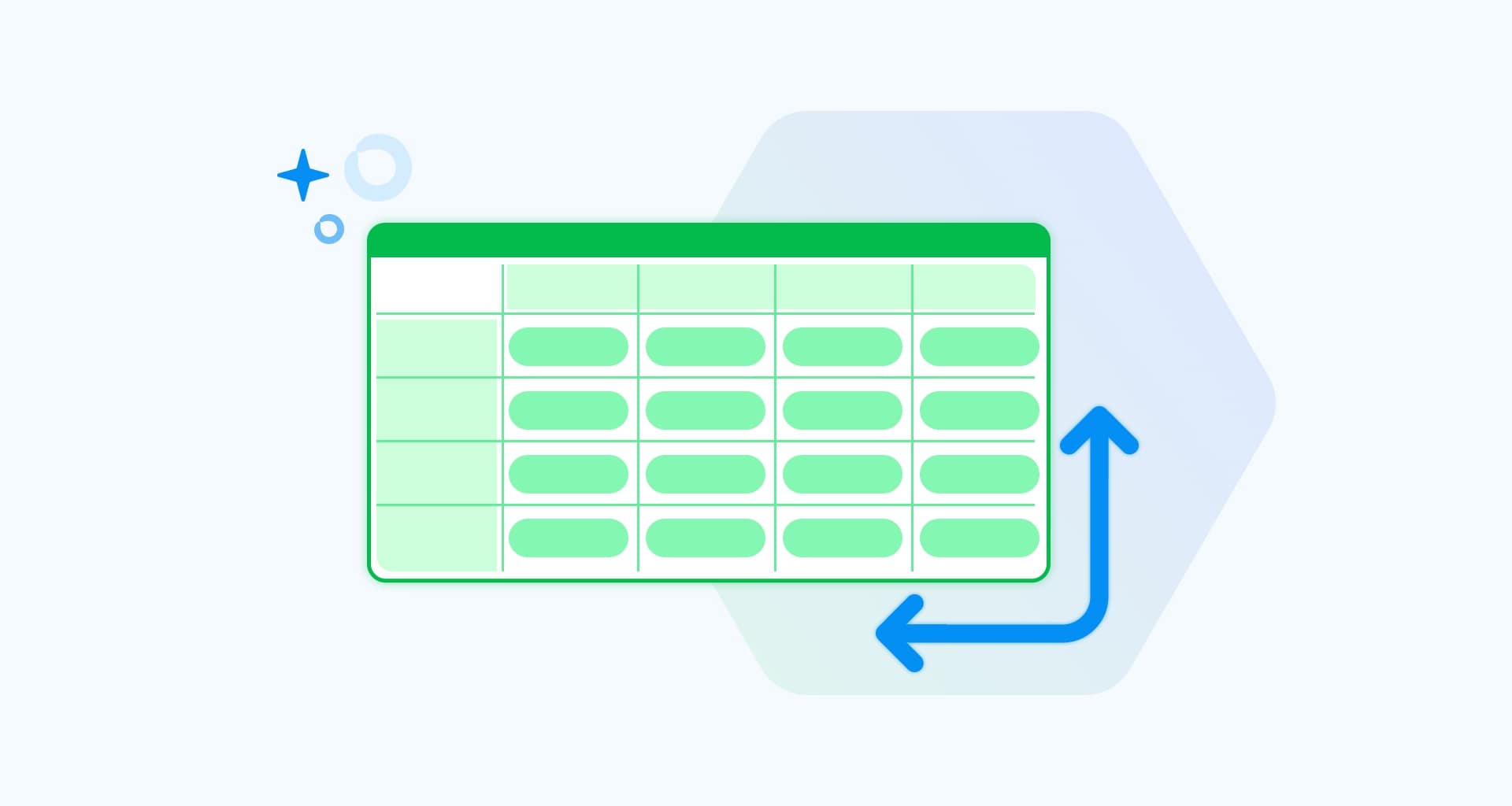דמיינו את זה: אתם אבודים בג'ונגל של נתונים, מוקף בשורות ועמודות אינסופיות. היכנסו לטבלת הציר, המדריך הקסום שלכם ביער המספרים הצפוף הזה.
אז מהי טבלת ציר? תחשוב על זה כעל אשף סופר חכם ומתחבט על נתונים שהופך גיליונות אלקטרוניים כאוטיים למשהו שניתן לניהול ומשמעותי. בין אם אתה סטודנט, בעל עסק או חובב נתונים, טבלאות ציר הם החבר הטוב החדש שלך.
דמיינו את זה: אתם אבודים בג'ונגל של נתונים, מוקף בשורות ועמודות אינסופיות. היכנסו לטבלת הציר, המדריך הקסום שלכם ביער המספרים הצפוף הזה.
אז מהי טבלת ציר? תחשוב על זה כעל אשף סופר חכם ומתחבט על נתונים שהופך גיליונות אלקטרוניים כאוטיים למשהו שניתן לניהול ומשמעותי. בין אם אתה סטודנט, בעל עסק או חובב נתונים, טבלאות ציר הם החבר הטוב החדש שלך.
מדוע להשתמש בטבלת ציר? הם פשוטים, מגוונים וחזקים. בכמה קליקים, אתה יכול לחשוף דפוסים, לסכם מידע ולקבל החלטות כמו מקצוען.
באופן כללי, טבלאות ציר מצטיינות (מכוונות מילים) ב:
הצגת כמויות גדולות של נתונים.
סיכום נתונים.
ארגון נתונים לפי קטגוריות ותתי קטגוריות.
מידע סינון.
הצגת מתווה תמציתי ומושך של הנתונים שלך.
לא יכול לחכות לדעת יותר? בואו ללכת לאיבוד ביער של מספרים וניתוח נתונים!
מהי טבלת ציר?
טבלת ציר היא דרך להציג נתונים בצורה מאורגנת. זה בדרך כלל מגיע ארוז בתרשים שיכול לעזור לך להבחין במגמות בנתונים שלך. זה יכול להיות בעל ערך רב עבור שורות ועמודות ארוכות המכילות ערכים שאתה צריך לעקוב אחריהם ולהשוות.
בנוסף לכל זה, טבלת ציר גם תאפשר לך לקיים אינטראקציה עם מערך הנתונים, להשוות מדדים, להדגיש קווי תחתון ועוד הרבה יותר. באופן כללי , טבלת ציר היא מסייעת לסיפור חזותי עבור כמויות גדולות של נתונים.
רוב תוכנות הגיליון האלקטרוני בחוץ מצוידות ביכולות יצירת טבלאות ציר. בנוסף, חלק מפלטפורמות הבינה העסקית מציעות לך את החופש ליצור טבלאות ציר קלות להבנה.
מדוע תרצה להשתמש בטבלת ציר?
במה שונה טבלת ציר מטבלה רגילה? אנחנו שמחים ששאלת!
בקיצור , טבלת ציר יכולה לעזור לך לסכם כמויות גדולות של נתונים בצורה קלה להבנה ולניתוח. זה גם יכול לארגן גיליון מספרים שלם לטבלה קומפקטית קריא. בעיקרון, זה מאפשר לך לקבל כמה תובנות שימושיות מהנתונים שלך.
טבלת ציר היא פשוטה
ללא ספק הדבר הטוב ביותר בטבלאות ציר הוא הפשטות שלהן מכיוון שהן יכולות להפוך את ניהול הנתונים שלך לפשוט. עם תוויות העמודות המתאימות ותווית שורה טובה או שתיים, גיליון של אלפי שורות נתונים יהיה קל להבנה לכל הצוות שלך.
טבלאות Pivot עוזרות לך לזהות דפוסים
בעזרת תמונת מצב מהירה של הנתונים שלך, יהיה לך קל יותר לזהות דפוסים. זה עשוי לעזור לך לבצע תחזיות נתונים מדויקות ולעשות זאת במהירות כפולה.
זה נהדר לניתוח וסיכום נתונים
כפי שכבר הוזכר, טבלאות ציר יכולות להתמודד בקלות עם כמויות אדירות של נתונים ולפשט אותן. לאחר מכן ניתן להבין ביתר קלות את סיכום הנתונים המתקבל, מה שיאפשר לך להפיק תובנות ניתנות לפעולה הרבה יותר מהר.
כיצד טבלת ציר יכולה לשפר את זרימת העבודה שלך?
חלק ממקרי השימוש הספציפיים שבהם אתה יכול להשתמש בטבלת ציר הם:
השוואת סך המכירות של מוצרים שונים – שימוש די נפוץ עבור טבלת ציר זה כאשר מנהלים חנות או עסק מבוסס מוצר. אם אספת את הנתונים שלך עבור הרבעון הקודם, תוכל לגלות בקלות איזה מוצר הניב הכי הרבה הכנסות.
הגישה הכי פשוטה כאן תהיה לעבור ידנית על הגיליון האלקטרוני שלך ולהוסיף את מספרי המכירות המתאימים בכל פעם שמוצר מסוים מופיע. נשמע פשוט, נכון? ובכן, זה עשוי להיות הרבה יותר מסובך אם אתה מנהל חנות מקוונת עם אלפי מוצרים, שכן זה יכול לקחת לך בקלות שבועות.
למרבה המזל, טבלת ציר יכולה להפוך את כל התהליך לאוטומטי. אתה יכול להוסיף את מספרי המכירות של כל מוצר ולחשב את הסכומים שלהם בכמה קליקים בלבד.חישוב אחוז המכירות עבור מוצר ספציפי – זוהי משימה נוספת שתוכל לבצע באופן ידני, אך שוב, ייקח לך לנצח להשלים אם תעשה זאת.
עם זאת, טבלת ציר יכולה לתת לך את הערכים הכוללים בתחתית כל עמודה. זה מאפשר לך לחשב בקלות את אחוז המכירות עבור כל מוצר כחלק מסך המכירות שלך. פשוט תצטרך ללחוץ באמצעות לחצן העכבר הימני על התא עם כמות המכירות הכוללת, ולאחר מכן לבחור " הצג ערכים כ" → " % מהסה"כ" .הוספת ערכי ברירת מחדל לתאים ריקים - לפעמים, כאשר אתה מזין מערך נתונים ב-Excel, הוא לא יאכלס כל תָא. זה כאשר טבלת ציר יכול לעשות את החיים שלך הרבה יותר קלים.
אתה יכול בקלות להתאים אישית את טבלת הצירים שלך כך שתמלא תאים ריקים עם ערך ברירת מחדל כמו N/A או TBD. בטווח הארוך, זה יכול לחסוך לך ימי עבודה, במיוחד אם אתה עובד עם הרבה מוצרים.
כדי לעשות זאת, לחץ לחיצה ימנית על הטבלה שלך ולאחר מכן בחר " אפשרויות PivotTable" . בחלון החדש שהופיע, אתה מסמן את התיבה שכותרתה " עבור תאים ריקים הצג " ולאחר מכן הזן את הערך שברצונך להציג כאשר תא ריק נתקל.מעקב אחר ערך העסקה הממוצע על פני פלחי לקוחות שונים – כדי לעקוב אחר ערך העסקה הממוצע על פני פלחי לקוחות שונים באמצעות טבלת ציר שעליך:
1. התחל על ידי ארגון מערך הנתונים שלך עם עמודות עבור מזהה לקוח, סכום עסקה ופלח לקוח.
2. צור טבלת ציר על ידי בחירת מערך הנתונים שלך ושימוש בפונקציית טבלת הציר בתוכנת הגיליון האלקטרוני שלך.
3. בטבלת הציר, מקמו את מקטעי הלקוחות באזור השורות ואת סכומי העסקאות באזור הערכים.
4. השתמש בפונקציה " ממוצע" כדי לחשב את ערך העסקה הממוצע עבור כל פלח. הגדרה זו תציג את ערך העסקאות הממוצע עבור כל פלח לקוח, מה שמאפשר השוואה וניתוח קלים.
לקבלת תובנות מפורטות יותר, תוכל גם להוסיף שכבות נוספות של פילוח, כגון מיקום גיאוגרפי או פרק זמן. ניתן גם לעדכן טבלאות Pivot בנתונים חדשים, מה שמבטיח שהניתוח שלך יישאר עדכני ככל שהעסק שלך מתפתח. גישה זו תספק לך דרך ברורה ויעילה יותר לנתח ולהבין את התנהגות ההוצאות של פלחי לקוחות שונים.ניתוח מסעות הפרסום השיווקיים שלך במונחים של יצירת לידים, החזר ROI ועוד הרבה יותר - כדי לנתח את הקמפיינים השיווקיים שלך במונחים של יצירת לידים, החזר ROI ומדדים אחרים באמצעות טבלת ציר, התחל בארגון מערך הנתונים שלך עם עמודות עבור שם מסע הפרסום, לידים שנוצרו, הוצאות שיווק, הכנסות שנוצרו וכל מדד רלוונטי אחר.
לאחר מכן, צור טבלת ציר על ידי בחירת מערך הנתונים שלך ושימוש בפונקציית טבלת הציר בתוכנת הגיליון האלקטרוני שלך, כגון Microsoft Excel או Google Sheets. בטבלת הציר, מקם את שמות הקמפיינים באזור השורות ואת המדדים שלך (לידים שנוצרו, הוצאה שיווקית, הכנסות) באזור הערכים.
לניתוח מפורט יותר, תוכל להוסיף מימדים נוספים כגון פרק זמן או מיקום גיאוגרפי לטבלת הציר. זה מאפשר לך לראות את ביצועי הקמפיינים לאורך זמן או באזורים שונים.
ניתן לעדכן בקלות טבלאות Pivot עם נתונים חדשים, מה שמבטיח שהניתוח שלך יישאר עדכני ככל שמאמצי השיווק שלך מתפתחים. גישה זו מספקת דרך ברורה ויעילה להעריך את האפקטיביות של מסעות הפרסום השיווקיים שלך ולקבל החלטות מונחות נתונים.
איך יוצרים טבלת ציר?
כפי שראית עד כה, עבודה עם טבלאות ציר היא חוויה פשוטה שדורשת רק הבנה בסיסית של Excel או תוכנית גיליונות אלקטרוניים פשוטה יותר לצורך העניין (אתה מוזמן להוריד את MobiSheets ולנסות זאת בחינם). עם זאת, כדי להפיק את המרב מטבלאות הציר שלך, יש כמה דברים שתרצה לוודא שהם תקינים תחילה.
ארגן את נתוני המקור שלך. לפני שתתחיל עליך להכין את כל הנתונים שאתה צריך ולארגן אותם בהתאם. אנחנו מדברים על שדות נכונים, מספרים נכונים, וכמובן, ללא תאים ריקים.
צור את טבלת הצירים שלך. לאחר שכל הנתונים שלך מסודרים, תוכל להמשיך וליצור את טבלת הצירים שלך. ב-Excel, זה נעשה בדרך כלל באמצעות " הוספה" → "טבלת ציר".
עם זאת, תהליך זה עשוי להיות שונה מעט, בהתאם לתוכנה הספציפית שבה אתה משתמש. אנו נפרט יותר על כל אחת מתוכנות הגיליון האלקטרוני הנפוצות ביותר בהמשך הפוסט.ארגן את הפריסה. במקרים מסוימים, טבלת ציר רגילה עשויה שלא להספיק כדי להפיק את המרב מהנתונים שלך. ייתכן שתרצה להעביר כמה עמודות ולשנות את הכותרות שלהן. לפעמים אתה גם צריך גבולות נוספים כדי שהטבלה שלך תהיה קלה יותר להבנה.
הוסף שדות נוספים. בדיוק כמו בהתאמה אישית של הפריסה שלך, ייתכן שיהיה עליך להוסיף כמה שדות נוספים לניתוח נתונים טוב יותר. ניתן לעשות זאת על ידי לחיצה ימנית על השורה שבה ברצונך להוסיף שדות נוספים. לאחר מכן, בחר " הוסף שורה" או " הוסף עמודה" .
הסר את השדות שאינך צריך. אם ברצונך לעשות את ההפך ממה שדיברנו בעבר, תרצה לבחור את השדה שברצונך להסיר, ולאחר מכן לחץ לחיצה ימנית ולחץ על " מחק" .
יצירת טבלת ציר ב-MobiSheets
יצירת טבלת ציר ב-MobiSheets היא חתיכת עוגה. Sheets היא אחת מחלקי התוכנה העיקריים בחבילה ולכן הצוות שמאחוריה דאג שיהיה מאוד אינטואיטיבי וקל לארגן את הנתונים שלך, לראות דפוסים ומגמות ולהשוות את המידע שיש לך.
לפני שתתחיל, עם זאת, יש כמה דברים שעליך לעשות. בראש ובראשונה תרצו להרכיב את נתוני המקור שלכם כרשימה של שורות ועמודות תחת כותרות ספציפיות, המתארות את תוכנן. לאחר מכן כדאי להוסיף כותרת לכל עמודה ולוודא שאין שורות ריקות. בדוק את דף התמיכה שלנו בטבלת Pivot להסבר מפורט יותר.
כעת, בואו נמשיך עם טבלת הציר:
בחר "הוסף" מהרצועה בחלק העליון

לחץ על " PivotTable" בתפריט הנפתח.
יופיע חלון "insert Pivot Table" . שם תראה שתי קטגוריות להתאמה אישית של טווח החישוב שלך:

– " טבלה/טווח" - MobiSheets מזהה אוטומטית את נתוני המקור ומוסיפה את כל המידע הזמין לטבלת הצירים שלך. אם אתה צריך חלק מהנתונים, לחץ על סמל הרשת ובחר את טווח הנתונים שברצונך לכלול בטבלת הצירים שלך.
- " יעד" - מאפשר לך להגדיר לאן הטבלה שלך תלך. כאן אתה יכול לבחור בין שתי אפשרויות:
- " גיליון עבודה חדש" - אפשרות זו מאפשרת לך למקם את טבלת הצירים שלך בגליון עבודה חדש. גליון עבודה זה יעבור משמאל לגליון העבודה הקיים שלך. כל כותרות נתוני המקור שלך יופיעו כשדות ב'בחר את השדות שברצונך להוסיף למקטע הדוח בחלונית " אפשרויות טבלת ציר" .
– " גיליון עבודה קיים " – מאפשר לך להוסיף את הטבלה החדשה שלך לגליון עבודה קיים של נתוני מקור.לחץ על " אישור" כדי לאשר את בחירתך .
התאם אישית את הטבלה שלך בתפריט "אפשרויות טבלת ציר" .

יצירת טבלת ציר ב-exel
בדיוק כמו ב-Sheets, ב-Excel תרצה לארגן את הנתונים שלך לשורות ועמודות לפני שתתחיל. עליך גם להמיר את טווח הנתונים שלך לטבלת Excel. כך תוכל לעשות זאת:
עבור אל "הוספה" בסרט בראש המסך.
לחץ על " PivotTable".
בחר את מקור הנתונים המועדף עליך. אם כבר יש לך את הנתונים בגיליון Excel שנבחר, בחר "מטבלה/טווח".
תראה את התפריט PivotTable מתפריט טבלה או טווח .
בחר את הטווח המדויק הרצוי עבור טבלת הצירים שלך
בחר את המיקום שבו אתה רוצה להכניס את טבלת הציר שלך. זה יכול להיות גיליון עבודה חדש או גליון עבודה קיים.
לחץ על אישור
לאחר יצירת טבלת הציר שלך, תראה תפריט חדש מופיע בצד ימין של המסך שלך. שם אתה יכול להתאים אישית את השולחן שלך.
אם לא ביצעת שינויים כלשהם, Microsoft Excel יוסיף את השדות למקטע פריסה באופן הבא:
תוויות שורות – שדות לא מספריים
אזור ערכים – שדות מספריים
מקטע תוויות עמודות – תאריך ושעה של עיבוד אנליטי מקוון היררכיות.
הסרת שדות מפריסת הטבלה שלך מתבצעת על ידי ביטול הסימון של התיבה שליד שם השדה ב" שדה" בחלונית " PivotTable ". לאחר מכן, לחץ באמצעות לחצן העכבר הימני על השדה ובחר "הסר שם_שדה" .
אם תעדיף לסדר מחדש שדות קיימים במקום להוסיף או למחוק שדות, עליך:
גרור ושחרר שדות בין 4 האזורים בקטע " פריסה" שלך. ניתן לעשות זאת על ידי לחיצה ממושכת על שם השדה בקטע " שדה" ולאחר מכן גרירתו לאזור המועדף עליך בקטע " פריסה" . עם זאת, היזהר ש פעולה זו תסיר את השדה מהאזור הנוכחי בקטע " פריסה" ותמקם אותו באזור החדש .
לחץ לחיצה ימנית על שם השדה בקטע " שדה" ולאחר מכן בחר האזור שבו ברצונך להוסיף את השדה.
לחץ על בשדה בקטע פריסה . זה יציג את האפשרויות הזמינות עבור השדה המסוים הזה.
יצירת טבלת ציר ב-Google Sheets
יצירת טבלת ציר ב-Google Sheets היא אפילו פשוטה יותר מאשר ב-Excel. זה לוקח רק כמה קליקים מכיוון שממשק המשתמש של Google Sheets הרבה יותר אינטואיטיבי. להלן השלבים המדויקים ליצירת טבלת הצירים הראשונה שלך ב-Google Sheets:
פתח גיליון אלקטרוני ב- Google Sheets .
בחר את התאים שברצונך לכלול בטבלת הצירים שלך. ודא כל עמודה שתבחר יש כותרת .
בחר " הוסף" מהתפריט שלמעלה.
יופיע התפריט צור טבלת ציר . בחר את הטווח הרצוי.
לחץ על " טבלת ציר ". בחר את גיליון טבלת הציר אם הוא עדיין לא פתוח.
בחלונית הצדדית, הבאות " שורות" ו- " עמודות", לחץ על " הוסף" ולאחר מכן בחר ערך.
במקרים מסוימים Google Sheets ימליץ על טבלאות ציר על סמך הנתונים שתבחר. כדי להוסיף טבלת ציר בדרך זו, בחר טבלת ציר תחת " מוצע" .
לחץ על " הוסף" לצד " ערכים " בחלונית הצדדית.
בחר את הערך שברצונך לראות מעל השורות או העמודות שלך.
סכם וסנן את הנתונים שלך לפי טעמכם על ידי לחיצה על החץ למטה.
שאלות נפוצות
כיצד מוחקים טבלת ציר?
אמנם טבלאות ציר יכולות לעזור להפוך את חייך להרבה יותר קלים, אבל לפעמים כדאי למחוק אחת. ב-MobiSheets, זה נעשה בקלות על ידי:
לחיצה בכל מקום בתוך הטבלה שלך.
לחיצה על מקש Delete.
מחיקת טבלת הצירים והנתונים הבסיסיים.
הצוות שלנו הרכיב קטע משוכלל על איך למחוק טבלת ציר. אנו ממליצים מאוד להתייחס למאמר זה אם אתה מחפש דרכים נוספות למחוק טבלת ציר שאינך צריך עוד.
כיצד להעביר טבלת ציר למיקום חדש?
אתה יכול בקלות להעביר את טבלת הצירים שלך סביב הגיליון האלקטרוני שלך. הנה איך לעשות את זה:
בחר את טבלת הצירים.
תחת " כלי PivotTable" בכרטיסייה " ניתוח" , לחץ על " העבר PivotTable".
בחר היכן ברצונך להציב את הטבלה שלך בתיבת הדו-שיח " PivotTable" המוצגת לאחרונה. זה יכול להיות " גיליון עבודה חדש " או " גיליון עבודה קיים ".
כחלופה , תוכל ללחוץ על " כווץ תיבת דו-שיח" כדי להסתיר זמנית את תיבת הדו-שיח מנקודת מבט. לאחר מכן, בחר את תא ההתחלה בגליון העבודה שלך ובחר " הרחבת דו-שיח ".
מה ההבדל בין גיליון אלקטרוני לטבלת ציר?
גיליון אלקטרוני הוא מסמך דיגיטלי המארגן נתונים לשורות ועמודות, המאפשר למשתמשים לבצע חישובים, ליצור תרשימים ולנתח מידע. הוא משמש למשימות כמו תקציב, ניהול מלאי וניתוח נתונים, כאשר תוכנות כגון Microsoft Excel ו-Google Sheets מספקות תכונות שונות למניפולציה והדמיה של נתונים.
טבלת ציר, תכונה בתוכנת גיליונות אלקטרוניים, מאפשרת למשתמשים לסכם, לנתח ולחקור מערכי נתונים גדולים באופן אינטראקטיבי. הוא מאפשר סידור מחדש, מיון, סינון וקיבוץ נתונים דינמיים כדי לחשוף מגמות ותובנות. בניגוד לנתונים סטטיים של גיליון אלקטרוני, טבלאות ציר מציעות ניתוח רב-ממדי על ידי מתן אפשרות למשתמשים לגרור ולשחרר שדות כדי ליצור תצוגות וצבירות שונות.
מדוע זה נקרא טבלת ציר?
המונח "טבלת ציר" מגיע מהיכולת "לסובב" או לסובב נתונים בטבלה, מה שמאפשר למשתמשים לסדר מחדש ולסכם את הנתונים בדרכים שונות. פעולת ציר זה מאפשרת למשתמשים להציג נקודות מבט וממדים שונים של הנתונים על ידי גרירה ושחרור של שדות למיקומים שונים, ובכך לשנות את האוריינטציה והארגון של הנתונים.
השם משקף את האופי האינטראקטיבי של התכונה, מכיוון שהוא מאפשר למשתמשים להתאים באופן דינמי את ניתוח הנתונים שלהם מבלי לשנות את מערך הנתונים המקורי. על ידי סיבוב הנתונים, משתמשים יכולים לעבור במהירות בין תצוגות סיכום שונות, מה שמקל על זיהוי דפוסים, מגמות ותובנות.
מסקנה
והנה - הצלילה העמוקה שלנו לתוך העולם הקסום של טבלאות ציר! מפישוט נתונים מורכבים ועד לחשיפת דפוסים נסתרים, הכלים המגוונים האלה יכולים לשנות את משחק ניהול הנתונים שלך תוך זמן קצר, ולכן חשוב לדעת איך להשתמש בהם.
בין אם אתה משתמש ב-Excel, MobiSheets או אפילו ב-Google Sheets, יצירה ושליטה בטבלאות ציר יהפכו את זרימת העבודה שלך לחלקה יותר ואת קבלת ההחלטות שלך לחדה יותר. אז קדימה, שחררו את הכוח של טבלאות ציר, והפכו את ג'ונגל הנתונים הזה לגן עדן מאורגן היטב. סכסוך נתונים שמח ועד הפעם הבאה!